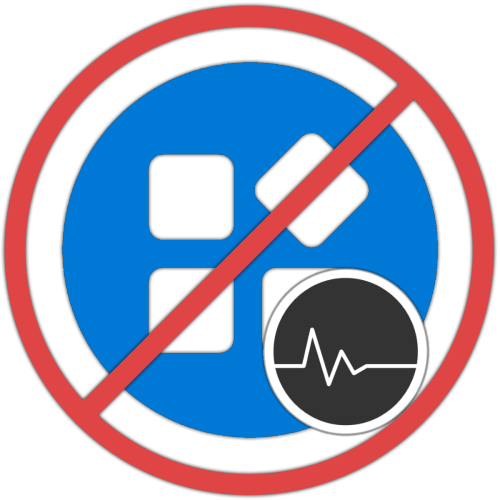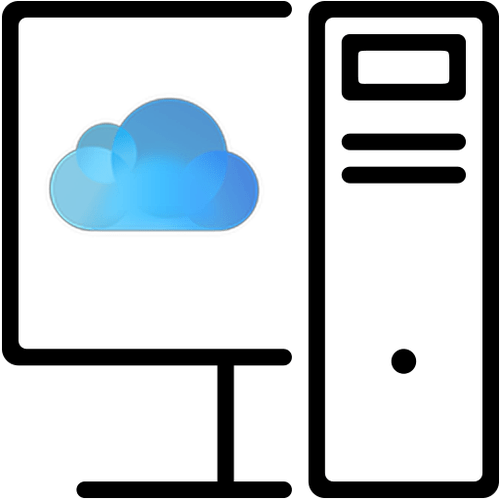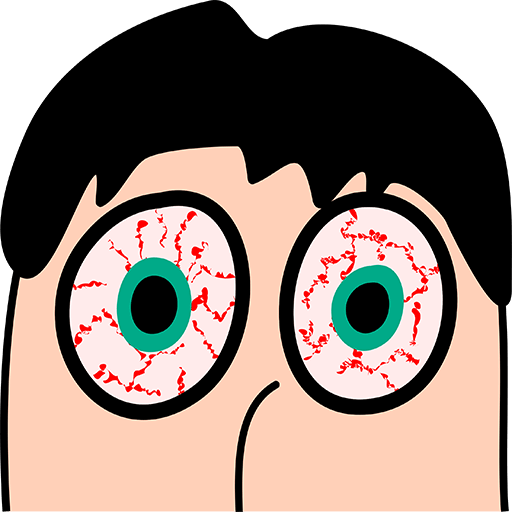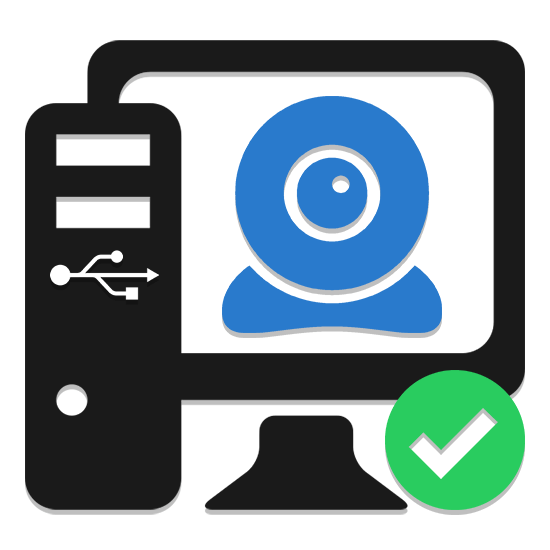В абсолютній більшості випадків закрити програму через «Диспетчер завдань» потрібно тоді, коли вона перестала відповідати і, просто кажучи, зависла. Зробити це можна буквально в кілька кліків.
Читайте також: як відкрити "Диспетчер завдань" у Windows 7
/
Windows 8
/
Windows 10
- Будь-яким зручним способом викличте «Диспетчер завдань»
, наприклад, скориставшись комбінацією
«CTRL+SHIFT+ESC»
або викликавши контекстне меню на нижній панелі і вибравши відповідний пункт.
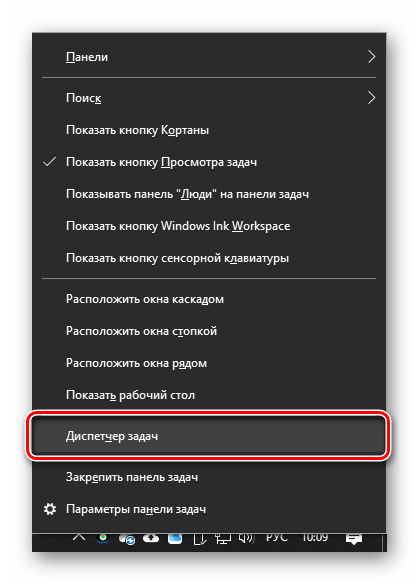
Читайте також: гарячі клавіші для зручної роботи в Віндовс
- Переконайтеся, що ви перебуваєте в першій з представлених на верхній панелі вкладок –»процеси"
. Виділіть ту програму, роботу якої потрібно зупинити.
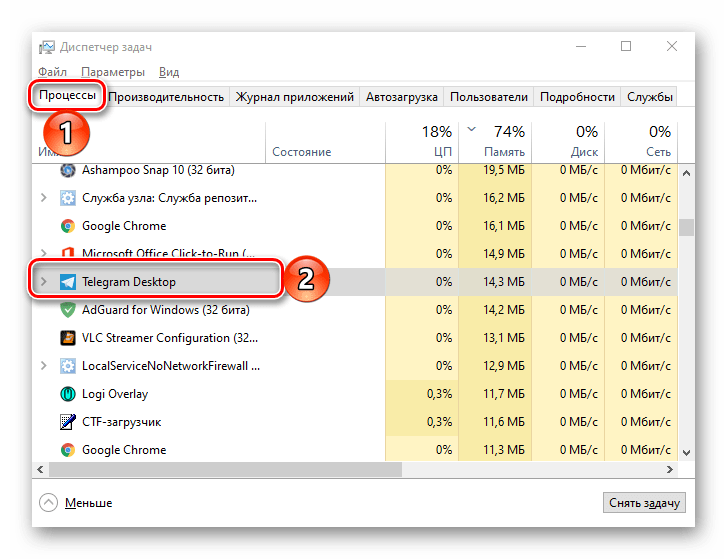
Важливо! з однією програмою може бути пов'язано відразу кілька процесів (наприклад, окремі вкладки в браузері), в такому випадку виділяти потрібно ту з них, перед найменуванням якої є невеликий вказує вправо трикутник, а за ним – взяте в дужки число.
- Натисніть на кнопку " зняти завдання»
, розташовану в правому нижньому кутку,
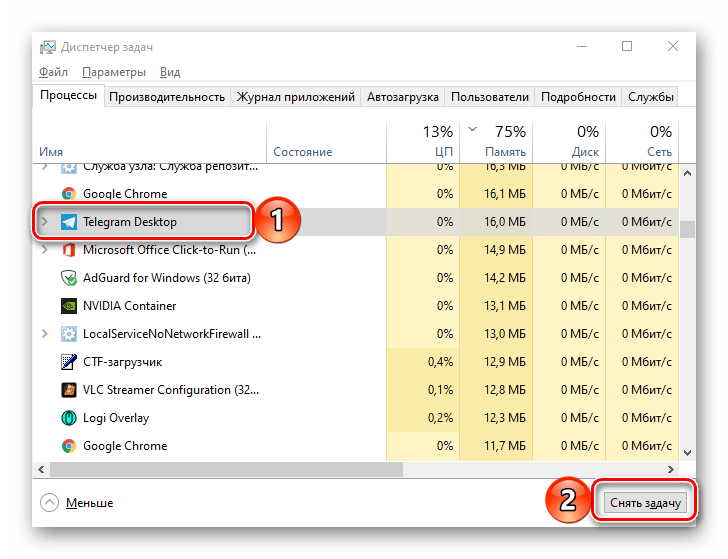
Або виберіть однойменний пункт контекстного меню, що викликається кліком правою кнопкою мишки (ПКМ) на елементі.
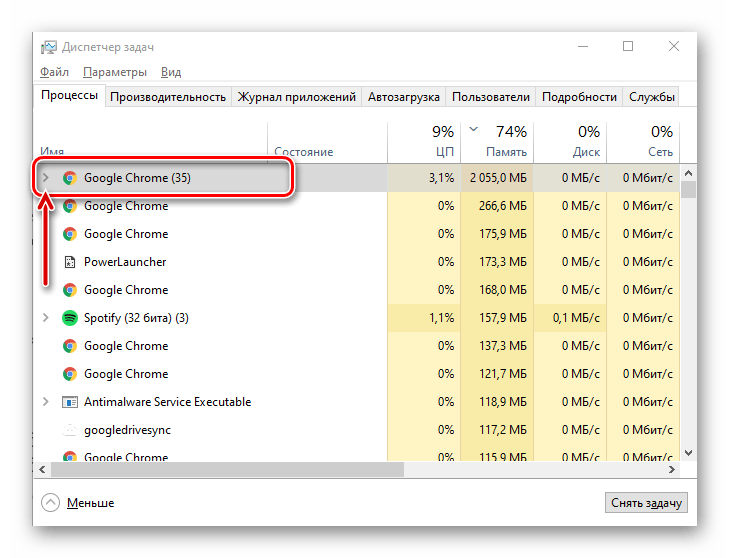
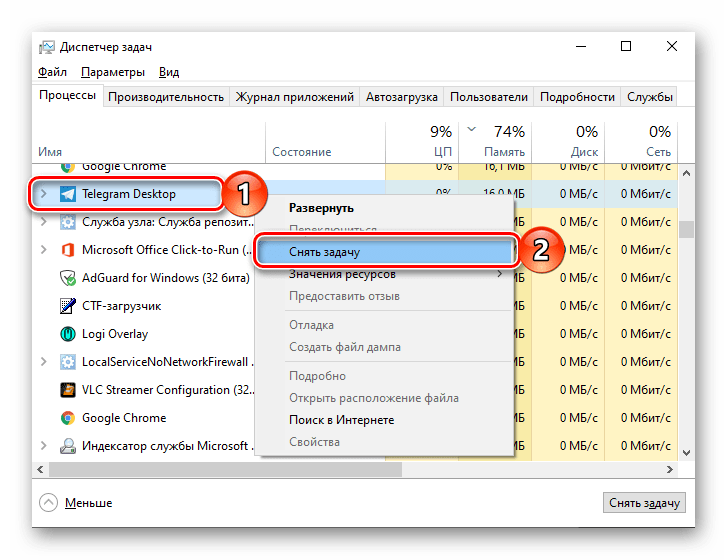
Таким чином програма буде закрита в примусовому порядку.
Вирішення можливих проблем
З тих чи інших причин «Диспетчер завдань» може не запускатися, і в такому випадку для закриття програми слід скористатися комбінацією клавіш «ALT+F4» , натискати яку потрібно в її вікні. Для того щоб усунути проблеми в роботі «ДЗ», ознайомтеся з однією з наступних інструкцій на нашому сайті, в залежності від встановленої на комп'ютері версії операційної системи, і по порядку виконайте всі запропоновані в ній рекомендації.
Детальніше: що робити, якщо не відкривається «Диспетчер завдань» у Windows 7 / у Windows 10